随着技术的发展,越来越多的人选择自己动手安装新系统,而使用U盘安装系统则成为了最常见的方法之一。本文将为您提供一份简易教程,教您如何使用U盘安装新系统,并且还会为您介绍一些需要注意的事项。

一、准备工作:选择合适的U盘
选择一个容量适中的U盘(推荐大于16GB),确保U盘没有坏道,并且备份好U盘上的重要数据。
二、下载系统镜像文件
访问官方网站或合法的第三方网站,下载您想要安装的系统镜像文件,确保文件完整且没有被恶意篡改。
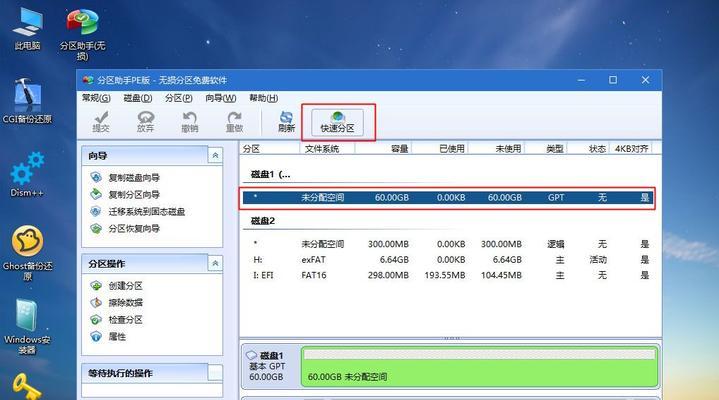
三、制作U盘启动盘
使用专业的制作工具(如Rufus、UltraISO等),将系统镜像文件写入U盘,并设置U盘为启动设备。
四、重启电脑进入BIOS设置
重新启动电脑,在开机画面出现时按下对应的快捷键(通常是DEL或F2),进入BIOS设置界面。
五、设置U盘为启动设备
在BIOS设置界面中,找到“Boot”或“启动顺序”选项,将U盘排在第一位,保存设置并退出BIOS。
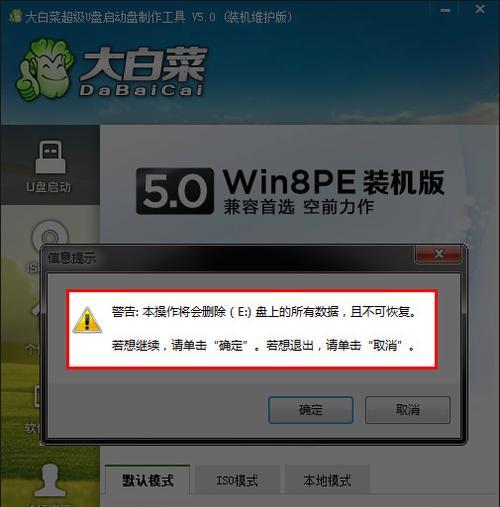
六、重启电脑并开始安装系统
重新启动电脑,系统安装程序将自动从U盘启动,按照提示完成系统安装的各项操作。
七、选择磁盘分区
在系统安装过程中,选择合适的磁盘分区方式,如果是全新的电脑则可以选择默认方式。
八、系统安装与设置
按照系统安装程序的指引,选择安装路径、键盘布局等选项,并设置管理员密码和网络连接等相关设置。
九、等待系统安装完成
系统安装过程可能需要一段时间,请耐心等待直到系统安装完毕,并且不要中途进行任何操作。
十、移除U盘并重启电脑
系统安装完成后,及时移除U盘,并重新启动电脑。
十一、系统初始化
系统重启后,可能需要进行一些初始化设置,如语言选择、用户账号注册等操作。
十二、安装驱动程序
根据自己电脑的硬件配置,在系统安装完成后,安装相应的驱动程序以确保硬件正常运行。
十三、更新系统补丁
连接网络后,及时更新系统补丁和驱动程序,以提高系统的稳定性和安全性。
十四、安装必备软件
根据个人需求,安装一些常用的软件,如浏览器、办公软件等,以便更好地使用新系统。
十五、备份系统和重要文件
安装完系统后,及时备份系统和重要文件,以防数据丢失或系统崩溃时可以恢复数据。
通过使用U盘安装新系统,我们可以方便地更新系统版本或更换操作系统。在整个安装过程中,需要注意选择合适的U盘、下载合法的系统镜像文件、按照步骤正确制作U盘启动盘,并在BIOS中设置U盘为启动设备。在安装完成后,还需要进行一系列的设置和安装工作,以确保新系统的正常运行。同时,不要忘记及时备份重要文件和系统,以应对意外情况的发生。
























